订单查询,查询门店向当前供应商发起采购的采购订单
A.订单查询页
供应商能在订单查询里查看到web后台向当前供应商制单并审核之后的采购订单信息。默认按照采购单订货时间倒序排列(即最新的采购单会展示在列表的最上方)。
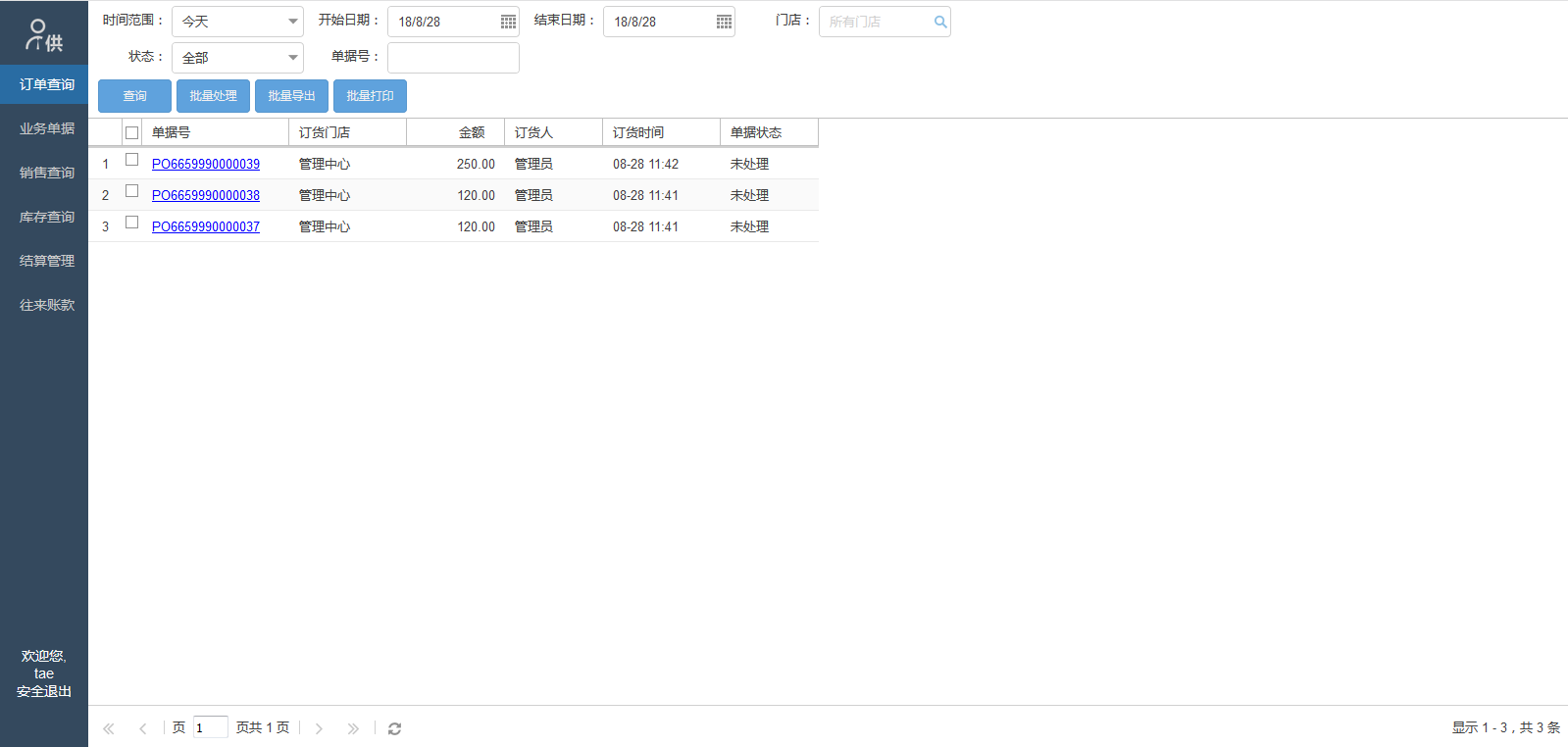
订单查询:
供应商用户可根据时间范围,开始日期,解释日期,门店,状态,单据号这些条件搜索自己想要的采购订单。
搜索条件字段说明
时间范围 | 下拉框,选项包含:今天,昨天,本周,上周,本月,上月,本季,上季,今年 |
开始时间&结束时间 | 时间控件,选择想要查询的日期范围 |
门店 | 弹出窗口,在弹出窗口里显示的门店是所有与当前供应商存在供货关系的门店(此条规则适用于整个供应商平台),在弹出窗口里可以查询和勾选门店,在弹窗右下角点击确认后,勾选的门店会显示在门店后的搜索框内,此时点击页面查询按钮,就能查询出该门店发起的所有对于当前供应商的采购订单。 |
状态 | 下拉框,选项包含:全部,已处理,未处理 |
单据号 | 可以输入完整的单据号查询,也可以输入部分单据号内容,比如只输入762,点击搜索按钮,就能查询出所有单据号包含762这个数字的单据。 |
订单查询列表说明:
点击每一列的列名,可按照当前列正序或者逆序排列,也可以点击列名右侧小三角形,隐藏当前列,被隐藏的列在导出文件中不会显示。
单据号 | 显示门店后台生成的采购单的单据号 |
订货门店 | 显示这条采购订单的订货门店 |
金额 | 显示这条采购订单的总金额 |
订货人 | 显示这条采购订单在门店后台的审核人(只有已审核的采购单才能在供应商平台查看到) |
订货时间 | 显示这条采购订单在门店后台的审核时间 |
单据状态 | 分为未处理和已处理,只在供应商平台方便供应商用户做标记用 |
B.订单明细页
点击蓝色单据号进入订单明细页
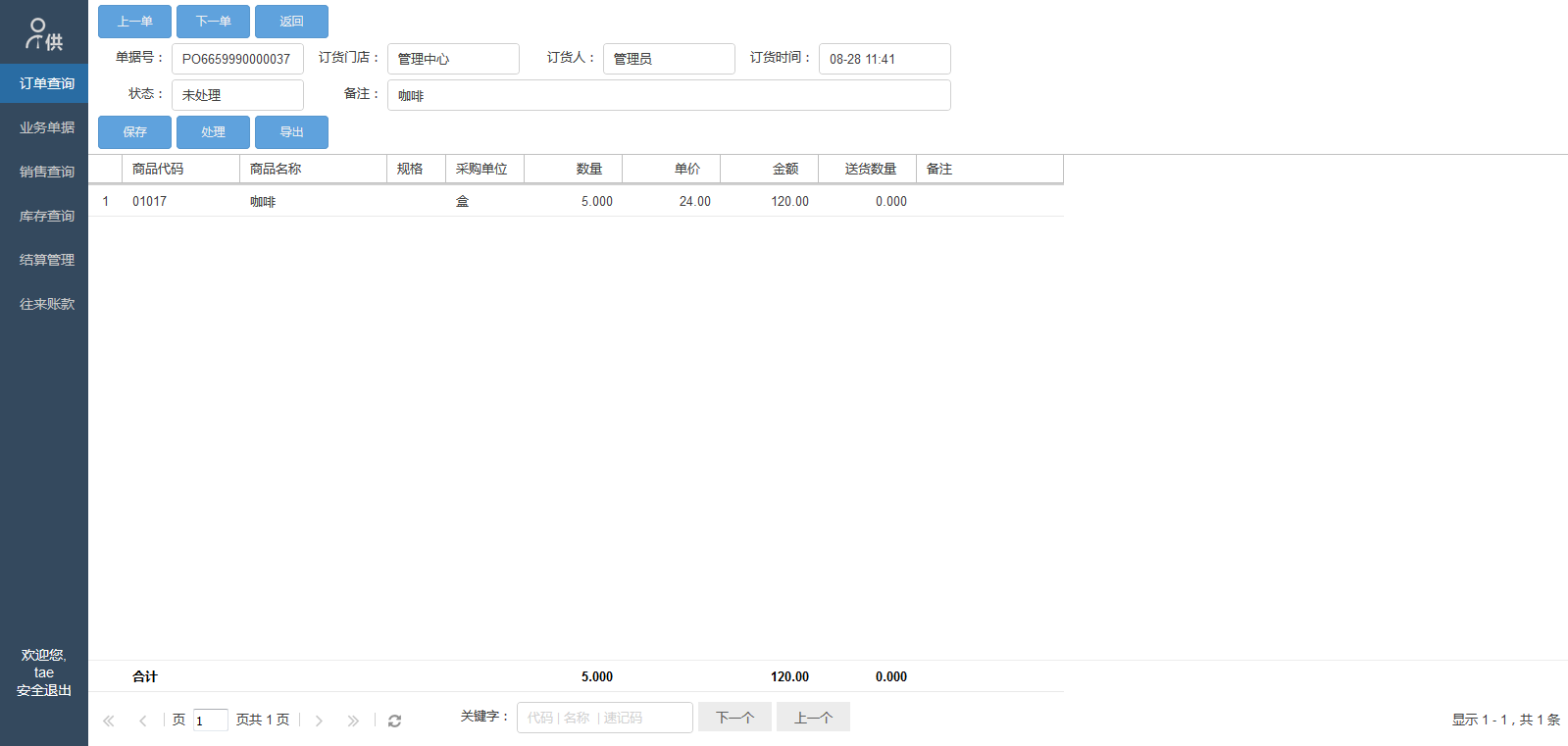
订单查询明细上部显示字段说明(只读不可编辑):
单据号 | 显示这条采购订单的单据号 |
订货门店 | 显示这条采购订单的订货门店 |
订货人 | 显示门店后台审核这条采购订单的审核人 |
订货时间 | 显示门店后台审核这条采购订单的审核时间 |
状态 | 显示这条采购订单的状态(未处理或已处理) |
备注 | 显示这条采购订单生成时,门店后台的备注 |
订单查询明细列表说明:
点击每一列的列名,可按照当前列正序或者逆序排列
商品代码 | 显示采购的商品的代码 |
商品名称 | 显示采购的商品的名称 |
规格 | 显示采购的商品的规格 |
采购单位 | 显示门店后台生成采购单时选择的采购单位(一般为商品档案里设置的采购单位) |
数量 | 显示采购的商品的数量,精确到小数点后3位,与门店后台统一 |
单价 | 显示采购的商品的单价,精确到小数点后2位 |
金额 | 金额=数量*单价,精确到小数点后2位 |
送货数量 | 允许在供应商平台上输入 送货数量输入之后会按照商品基本数量显示 |
备注 | 显示门店后台生成采购单时填写的商品备注 |
页面底部合计,显示采购单内所有商品金额的合计
采购订单默认为【未处理】的状态,可以通过【处理】按钮修改状态。
更新:
【处理】功能现在加上逻辑,处理后不允许修改送货数量。处理完成后会直接依照采购单生成一张制单状态的收货单,可在业务单据里查询到。
需要在AMA勾选采购参数:【供应商平台订单处理完成自动生成收货单】
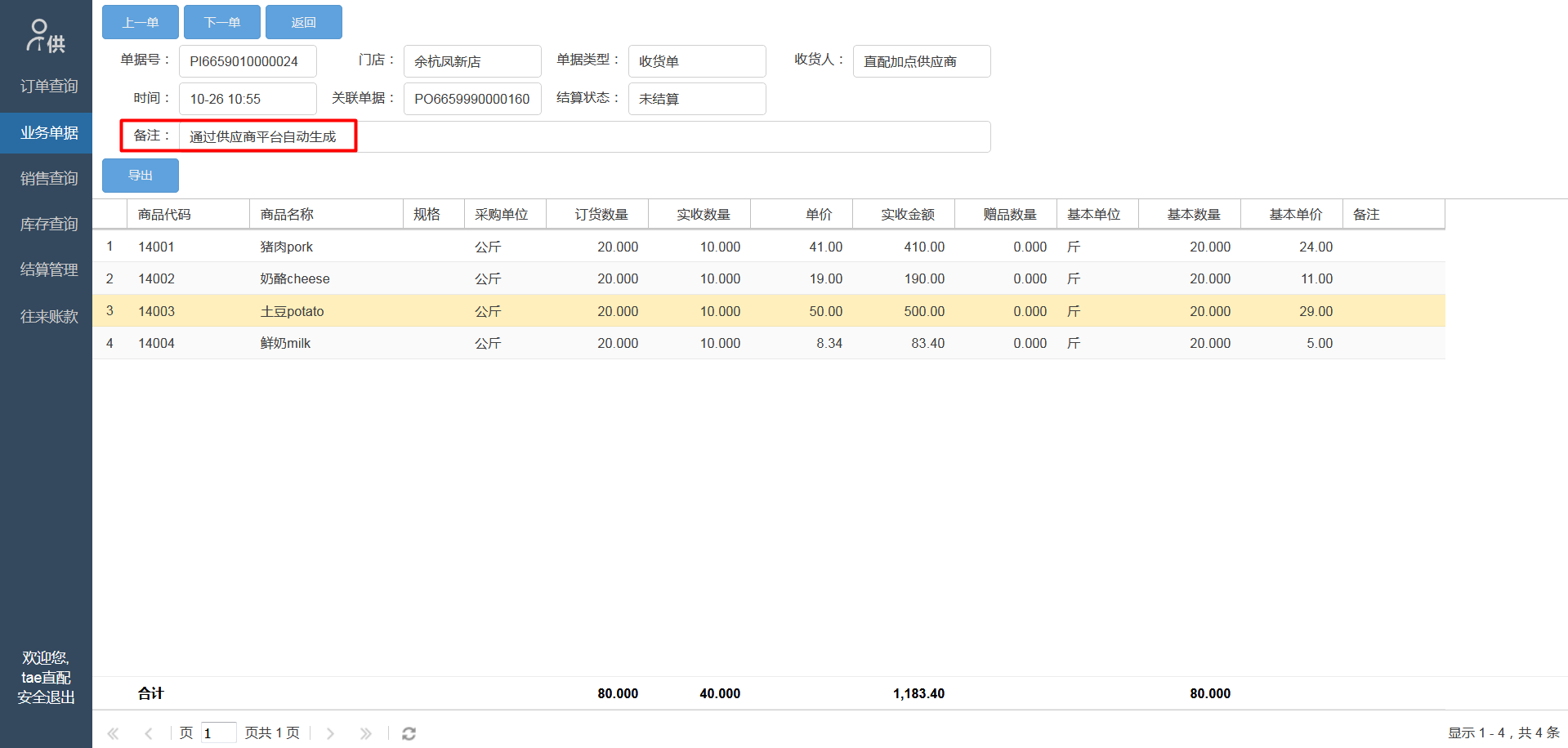
具体有两种操作方式:1.可以在订单查询页点击【批量处理】按钮;2.在订单明细页点击【处理】按钮。
1.可以在订单查询页点击【批量处理】按钮
在订单查询页面选择一条或多条采购订单,点击批量处理按钮,被选中的单据将处于已处理状态:
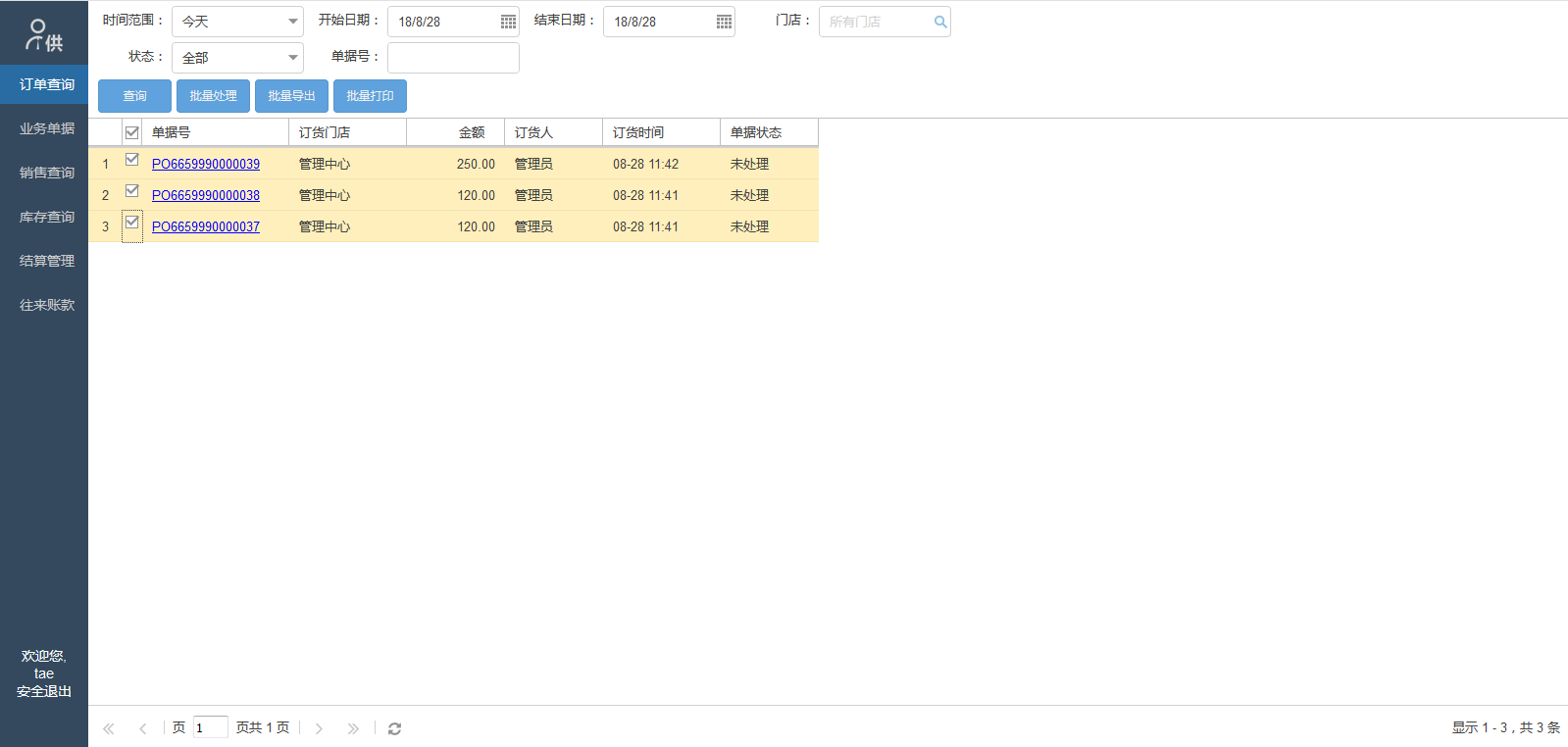
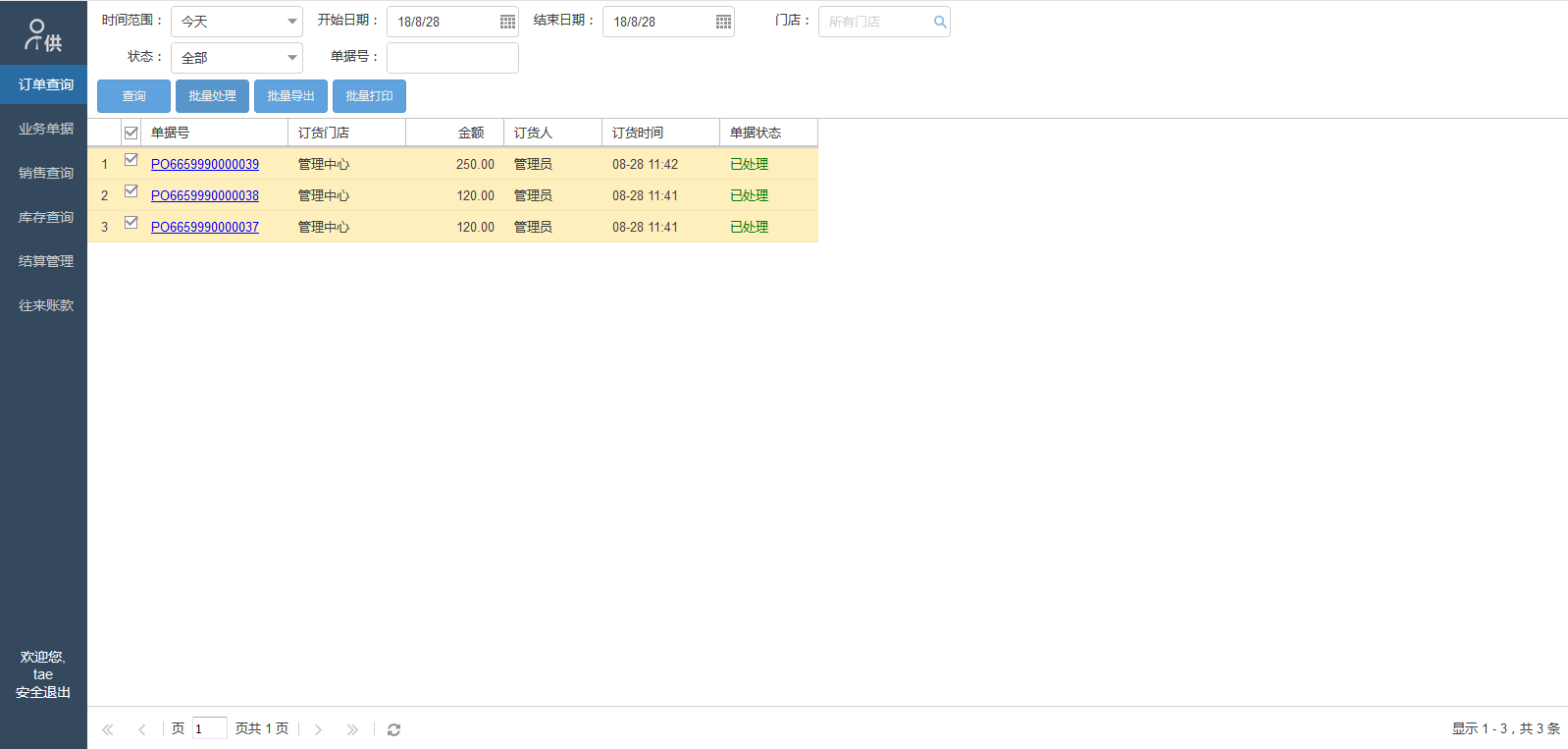
2.在订单明细页点击【处理】按钮
在订单查询页选择一条采购单,点击单据号进入它的单据明细页,在单据明细页点击【处理】按钮,单据状态由未处理变成已处理:
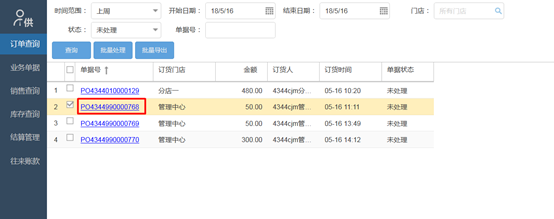
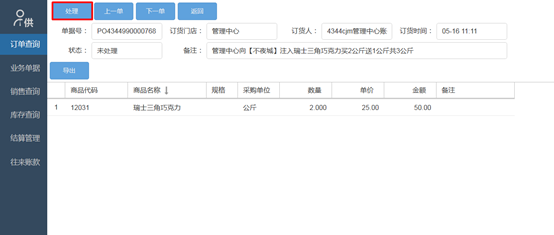
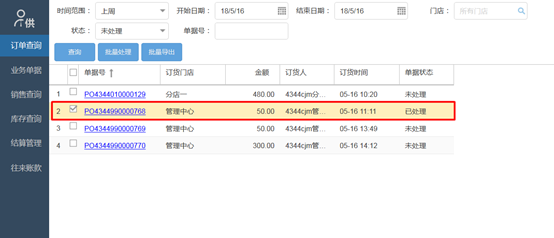
【上一单】与【下一单】
在订单查询明细页面点击【上一单】或【下一单】按钮能够快速查看上一单或下一单的采购订单明细。
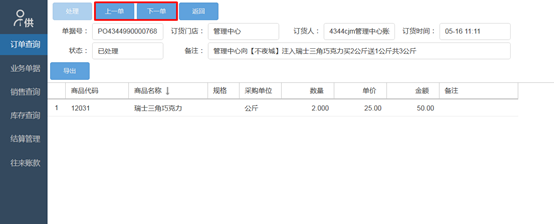
订单查询支持采购订单批量导出和订单明细导出(如下图所示)。
批量导出:
勾选想要批量导出的采购订单,点击【批量导出】按钮,导出一份名为订单查询_YYYYMMDDHHMM.xls的Excel文档(比如导出一份名为订单查询_20805211433.xls的Excel文档):

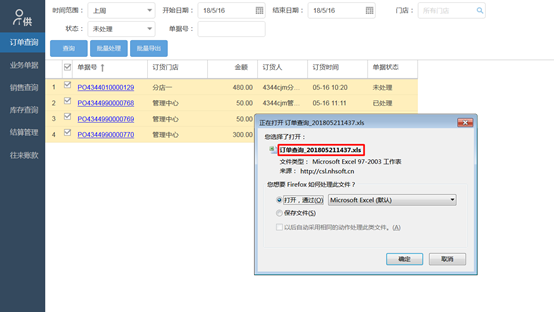
查看批量导出的Excel文件内容:
批量导出的内容是所有用户选择的采购单里的商品采购的数量以及门店的采购数量,在这里显示的就是我在上图所选的四条采购单里的商品的采购情况。
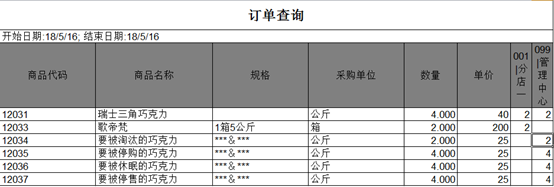
订单明细导出:
选择一条采购订单,点击单据号进入单据明细页
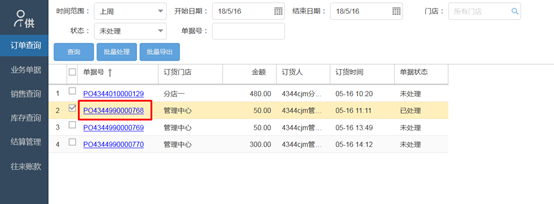
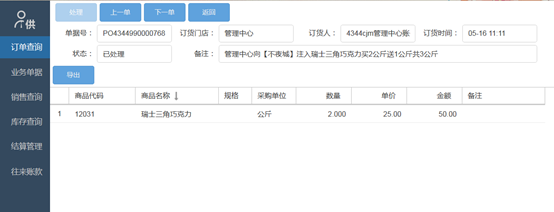
点击【导出】按钮,导出一份名为订单查询明细.xls的EXCEL文件。
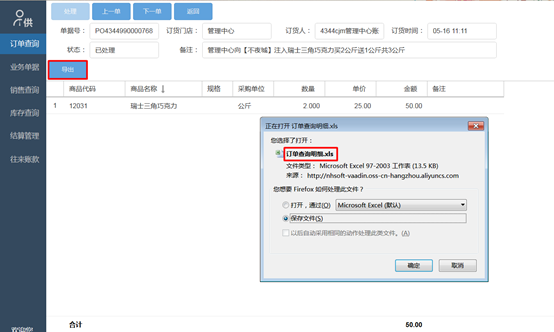
打开文件查看内容,与订单明细显示一致

如果一个采购订单里的商品过多,可以在订单明细页下方的搜索框里输入商品代码或者商品名称或者速记码之后,按回车键,快速定位相关商品的信息,如下图所示:
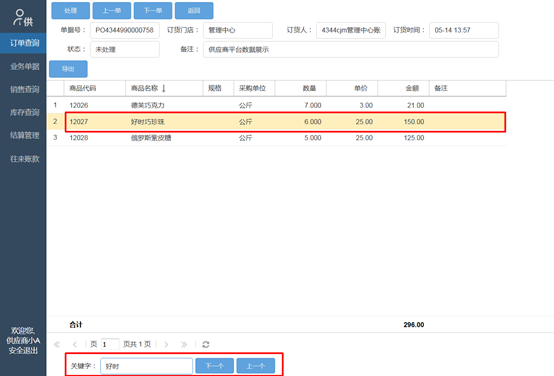
.jpeg)